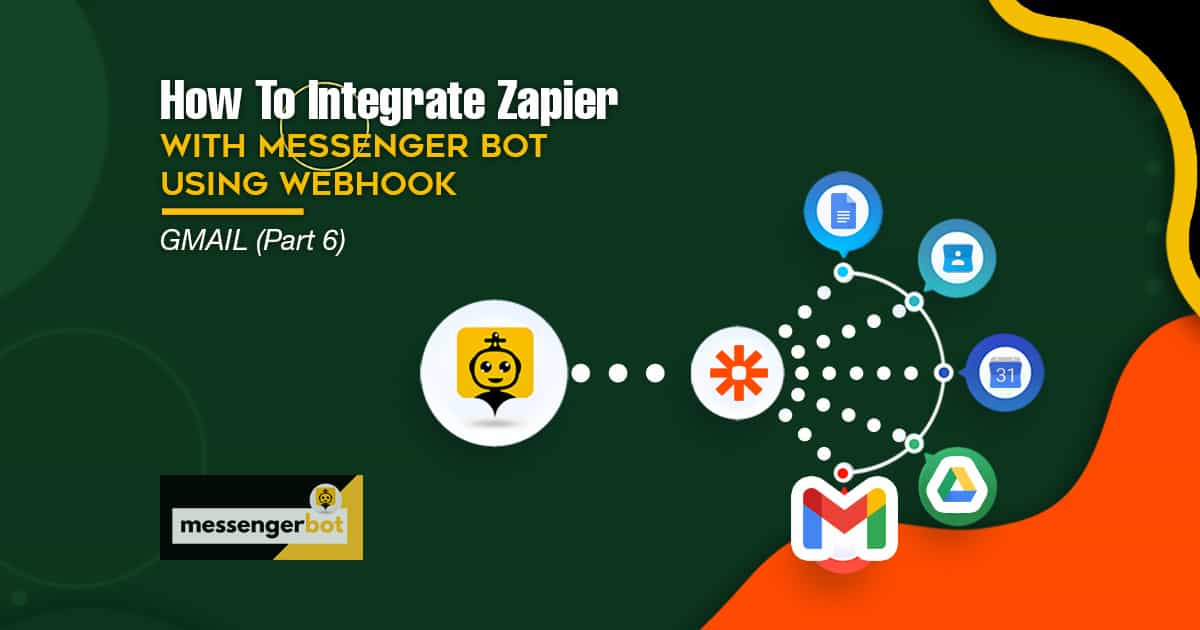कैसे Zapier को Messenger Bot के साथ Webhook का उपयोग करके एकीकृत करें - Gmail
इस प्रक्रिया का पालन करें अपनी खुद की एकीकरण बनाने के लिए इसके साथ तीसरे पक्ष के एप्लिकेशन.
यह Webhooks द्वारा Zapier ट्रिगर का समर्थन करता है एकल ट्रिगर इवेंट से अधिक भेजने के लिए प्रति वेबहुक अनुरोध. आप सही रूप से बनाए गएJSON ऑब्जेक्ट्स का एक समूह भेज सकते हैं और यह हर ऑब्जेक्ट के लिए एक बार Zapier को ट्रिगर करेगा ऐरे में . यह. It हर ऑब्जेक्ट के लिए 3 बार क्रियाएँ ट्रिगर करता है – ऐरे में। in the array.






: कुछ ऐप्स खाली बॉडी प्राप्त करना चाहते हैं। यदि आप ज़ापियर से प्रतिक्रिया में सामग्री प्राप्त नहीं करना चाहते हैं,: some apps want to receive an empty body. If you don’t want to receive content in the response from Zapier, साइलेंट मोड चेकबॉक्स चुनें.
बच्चे की कुंजी बंद करें: यह है विशिष्ट कुंजी जिसे आप ज़ैपियर का उपयोग करने के लिए चाहते हैं जो आप वेबहुक URL के लिए अनुरोध करते हैं। यह उपयोगी है यदि आप केवल उस डेटा के एक उपसमुच्चय को प्राप्त करने की परवाह करते हैं जो वेबहुक पर भेजा जाता है।
वेबहुक URL कॉपी करें और पेस्ट करें इसे मेसेंजर बॉट में JSON API कनेक्टर की विशेषताएँ.







बॉट का नाम प्रदान करें और अपने कीवर्ड कोमा द्वारा अलग करें।
चुनें उत्तर प्रकार आप जो करना चाहते थे। जैसे पाठ, छवि, ऑडियो, वीडियो, फ़ाइल, त्वरित उत्तर, बटन के साथ पाठ, सामान्य टेम्पलेट, कैरोसेल, और भी बहुत कुछ।
अपना उत्तर संदेश प्रदान करें. फिर, चुनें बटन प्रकार और अपने बटन का नामकरण करें.
क्लिक करें सबमिट करें जब हो जाए।

अब, चलिए चेक करते हैं कि वेबहुक वास्तव में ट्रिगर होता है या नहीं। अपने फेसबुक पेज में लॉग इन करें. और मैसेज करने की कोशिश करें आपके पेज समाचार या ईमेल. टाइप करें समाचार या ईमेल क्योंकि यह था उत्तर बॉट में लिखा हुआ कीवर्ड। अपने “ईमेल पता“. प्रदान करें अपना ईमेल पता प्रदान करें। फिर, क्लिक करें सबमिट करें. JSON API कनेक्टर तुरंत दिखाई देगा। ईमेल पता प्राप्त हुआ. अब, अपने ज़ापियर की जांच करें क्या यह वास्तव में ट्रिगर होता है।


क्रिया ऐप के लिए, चुनें जीमेल. क्रिया घटना को सेट करें ईमेल भेजें. इसे नाम दें ईमेल भेजें Gmail में। फिर क्लिक करें जारी रखें.
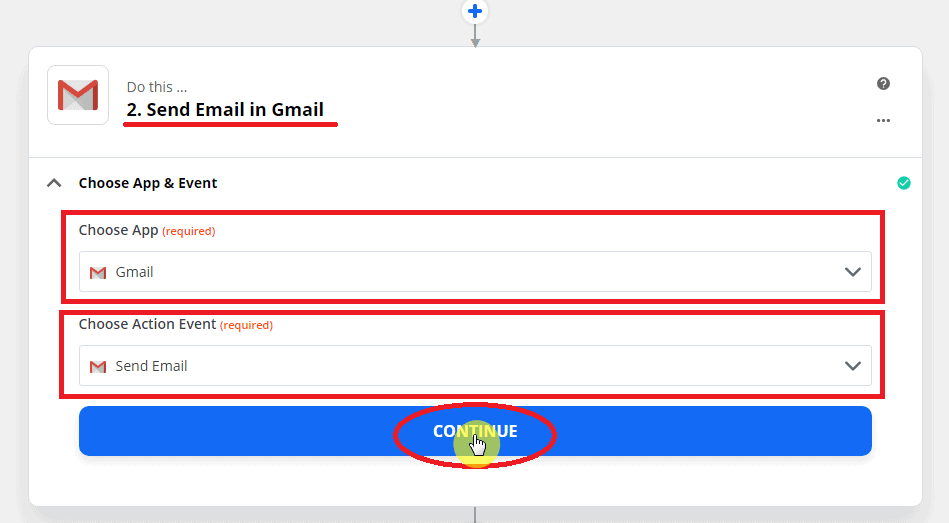
अगला, ईमेल को अनुकूलित करें:
- आवश्यक जानकारी प्रदान करें जैसे कि को किसे भेजना है।
- आप भी डाल सकते हैं Cc, Bcc यदि आवश्यक हो।
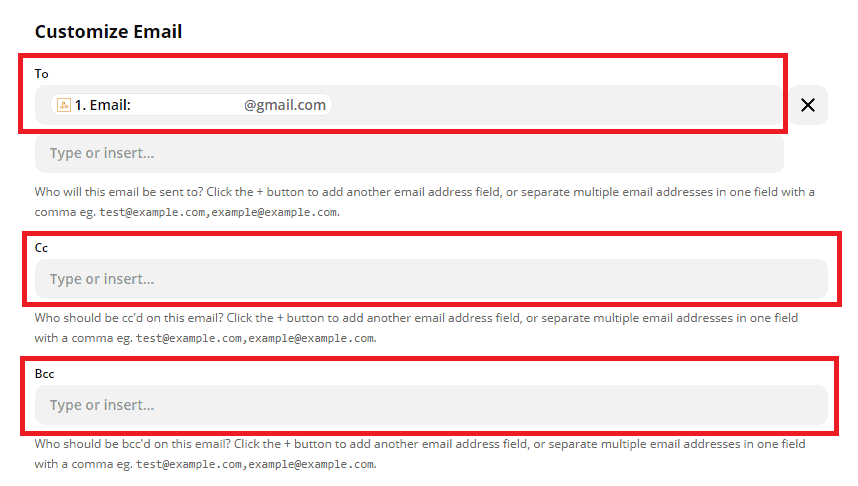
- से: भेजने वाले का ईमेल पता
- से नाम: भेजने वाले का नाम.
- उत्तर दें: ईमेल पता.
- प्रदान करें विषय, जो ईमेल के लिए उपयुक्त है।
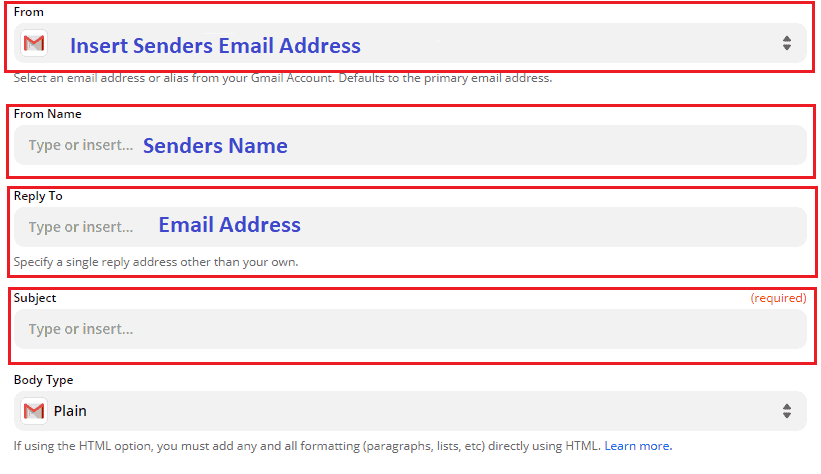
- चुनें शरीर प्रकार के बीच साधारण और HTML.
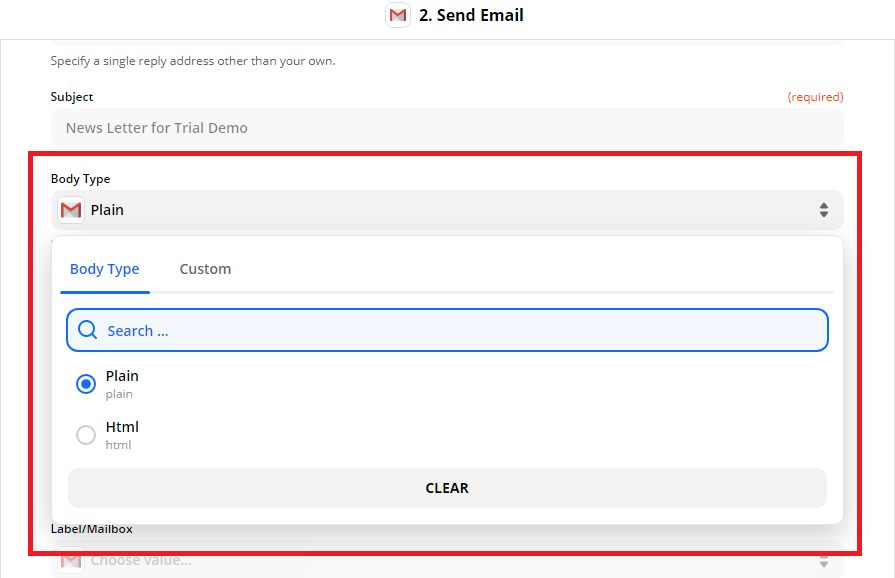
- शरीर: अपना संदेश लिखें। आप भी डाल सकते हैं प्राप्तकर्ता का नाम, और आपका फेसबुक पेज नाम.
- हस्ताक्षर: भेजने वाले का पृष्ठ नाम.
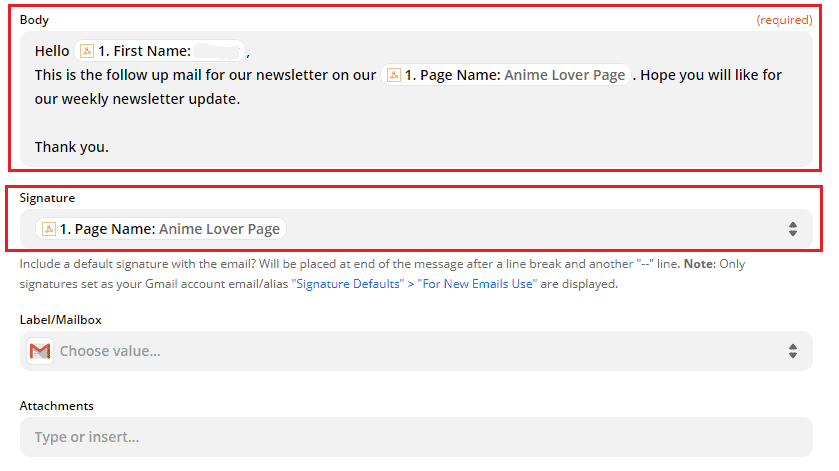
- लेबल/मेलबॉक्स: चुनने के लिए नीचे स्क्रॉल करें लेबल के विभिन्न प्रकार.
आप कोई भी डाल सकते हैं संलग्नक अपने ईमेल से संबंधित। फिर, क्लिक करें जारी रखें.
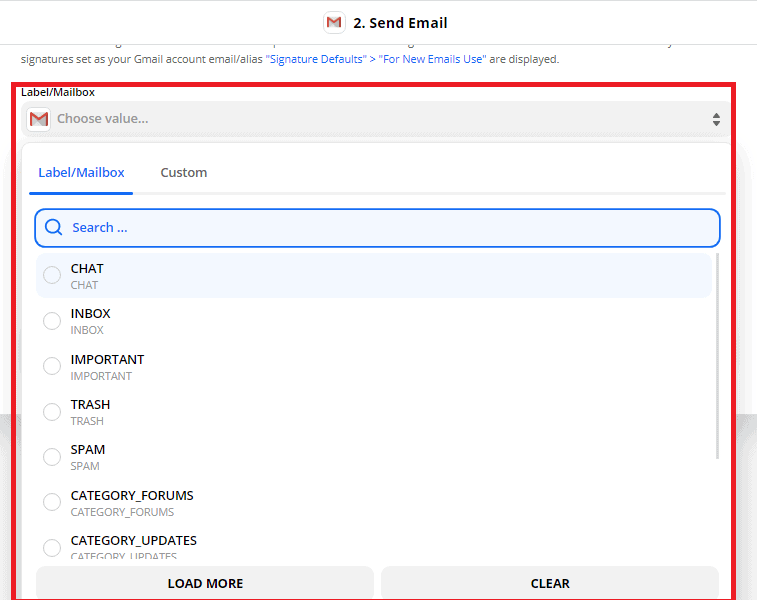
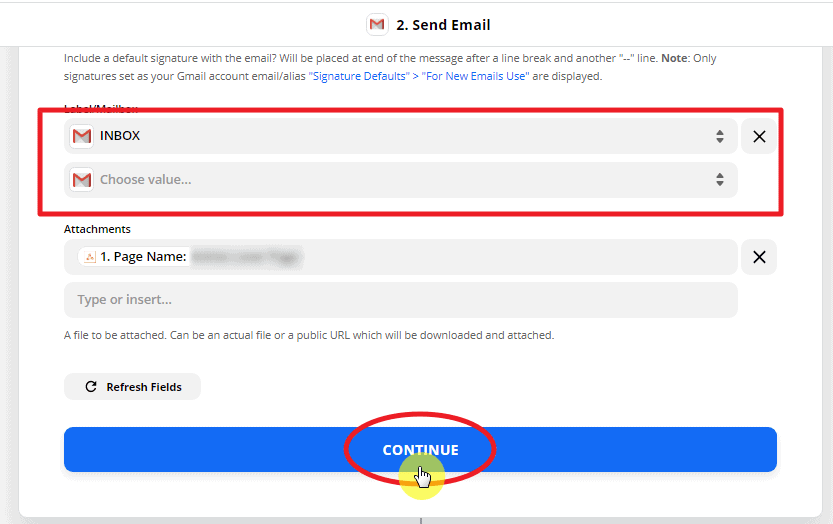
यह है सारांश कस्टमाइज्ड मेल का। क्लिक करें, परीक्षण और जारी रखें.
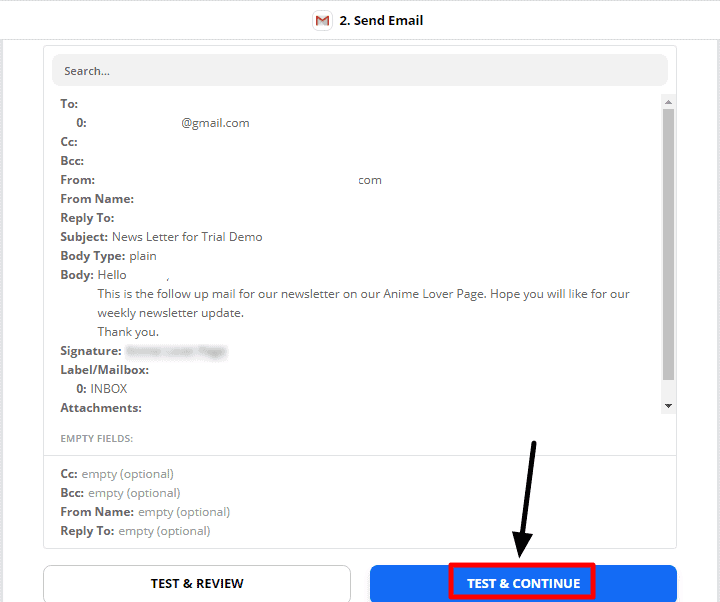
यह परिणाम है कि क्रिया सफल रही. क्लिक करें, हरा चेक.
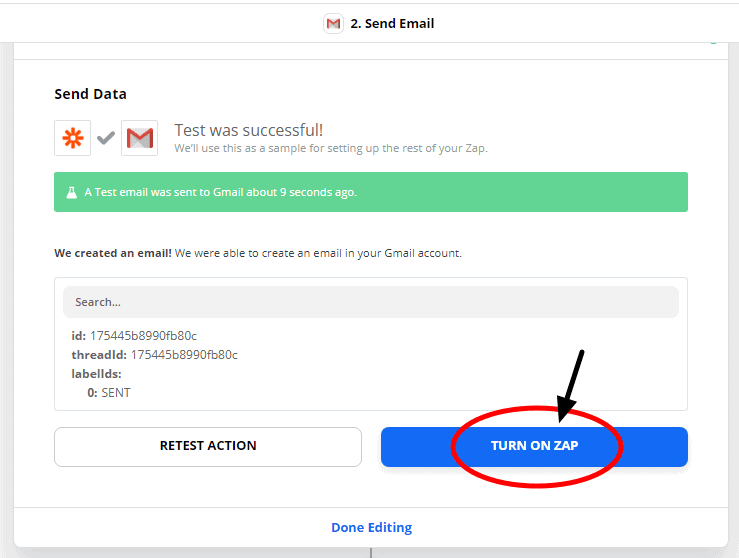
यह यह इंगित करता है कि ट्रिगर और क्रिया घटना सफलतापूर्वक Zap चालू है। indicates that the trigger and action event successfully Zap On.
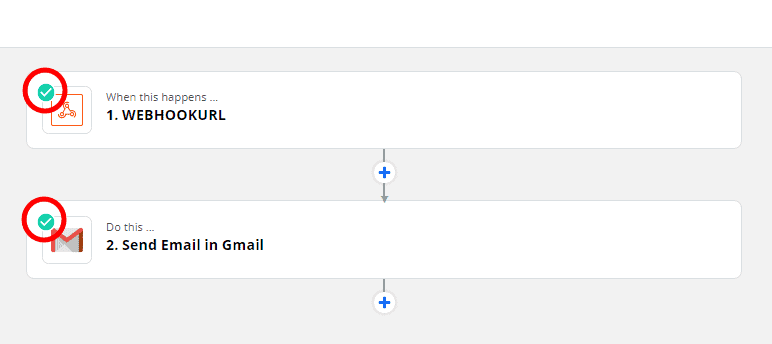
यह है नमूना ईमेल फेसबुक पेज सब्सक्राइबर को भेजा गया।
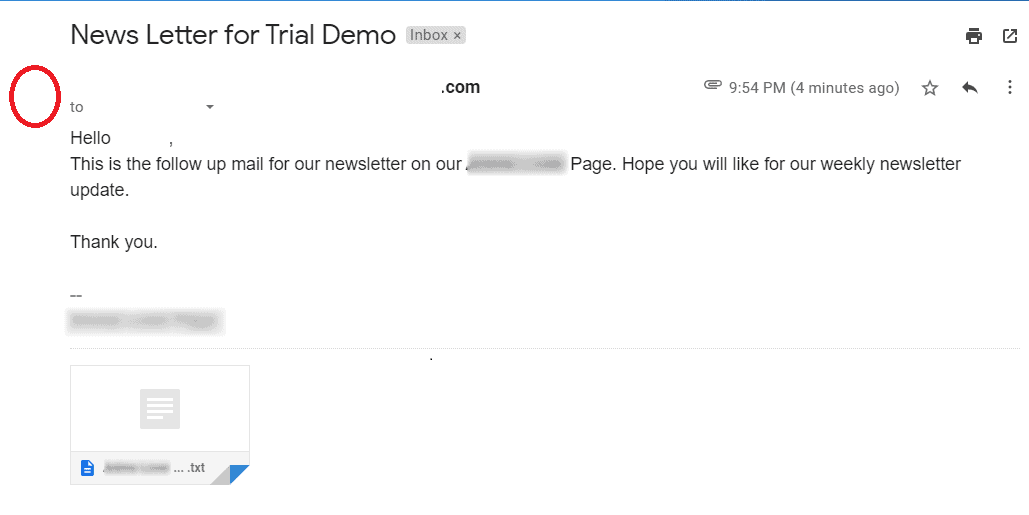
अब आप अपनी खुद की एकीकरण बनाने के लिए तैयार हैं, बस चरण-दर-चरण प्रक्रिया का पालन करें और अपने मेसेंजर बॉट के साथ एकीकृत करें।